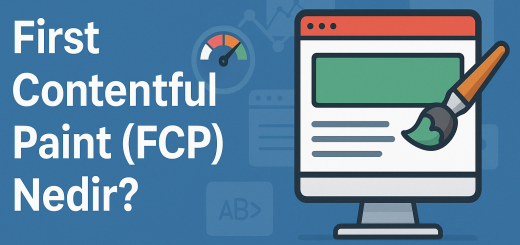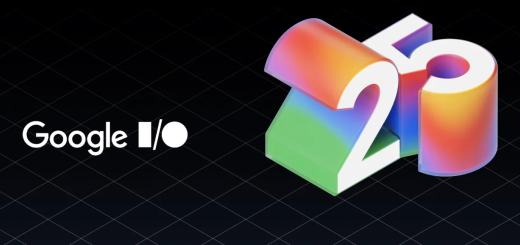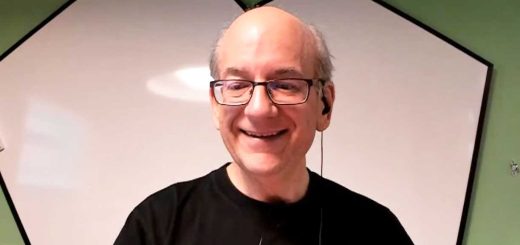Localhost Nedir? Nasıl Kurulur?
İçindekiler
Localhost: Web Geliştiricilerin Yerel Sunucu Dünyası
Birçoğumuz “localhost” terimini duymuşuzdur, ancak tam olarak ne anlama geldiğini anlamak bazen karmaşık olabilir. Bu kavram, web geliştirme dünyasında oldukça yaygın bir şekilde kullanılır ve geliştiricilerin kendi cihazlarında web sitelerini ve uygulamalarını nasıl test edebileceklerini belirtir.
Localhost Nedir?
Localhost, basitçe söylemek gerekirse, kendi bilgisayarınızın bir sunucu gibi davranması anlamına gelir. İnternette dolaşırken, “localhost” adresine eriştiğinizde, aslında kendi bilgisayarınıza bağlanıyorsunuz demektir. Bu, genellikle “127.0.0.1” IP adresiyle temsil edilir.
Localhost’un Kullanım Alanları
Localhost’un kullanım alanları oldukça geniştir ve web geliştirme sürecinde birçok amaç için kullanılır:
- Geliştirme ve Test: Yeni bir web sitesi veya uygulama geliştirirken değişiklikleri yayınlamadan önce test etmek önemlidir. Localhost, geliştiricilere yerel sistemlerinde projelerini test etme ve hata ayıklama imkanı sağlar.
- Veritabanı Denemeleri: Veritabanı uygulamalarını geliştirirken, veritabanı sorgularını ve işlevlerini test etmek için localhost yaygın olarak kullanılır. Bu, gerçek veritabanlarına zarar vermeden deneme yapmanın güvenli bir yolunu sunar.
- Güvenlik Testleri: Güvenlik uzmanları, ağ güvenliğini değerlendirmek ve zayıf noktaları tespit etmek için localhost’u kullanabilirler. Bu, potansiyel saldırıları simüle etmek ve sistemlerin savunmasını test etmek için kullanılır.
Localhost Nasıl Kullanılır?
Localhost’u kullanmak oldukça basittir. Kurulum için aşağıdaki adımları izleyebilirsiniz.
Windows arama butonu kısmından “Program ekle veya Kaldır” seçeneğine tıklayalım.

Gelen sayfada sağ tarafta bulunan “Programlar ve Özellikler” kısmına tıklayalım.

Açılan sayfada sol menüde bulunan “Windows özelliklerini aç veya kapat” seçeneğine tıklayalım.
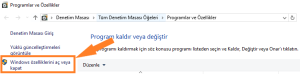
“Internet Information Services” seçeneğinin yanındaki kutucuğu işaretleyip “Tamam” seçeneğiyle işlemi tamamlayın.
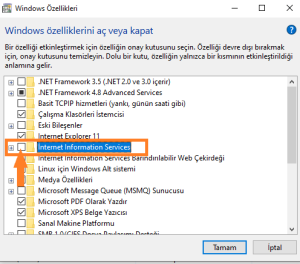
Ardından bilgisayarınızı restart edip web tarayıcınızda http://localhost” veya “http://127.0.0.1 adresini kullanarak yerel sunucuya bağlanabilir ve web uygulamanızın çalışıp çalışmadığını kontrol edebilirsiniz.
Eğer WordPress altyapısını kullanıyorsanız XAMPP veya WampServer gibi ücretsiz yazılımları kullanarak bu işlemi gerçekleştirebilirsiniz.
Verimli ve yönetilebilir kurumsal e-posta hizmetlerimize göz atın.